Ich versuche, iTunes so weit wie möglich zu vermeiden. Ich lasse mein iPhone drahtlos synchronisieren und aktualisieren, so dass ich Apples aufgeblähte Musik- und alles andere App nicht berühren muss. Normalerweise lade ich mein iPhone über Nacht auf, indem ich es in die Steckdose neben meinem Bett stecke, aber gelegentlich möchte ich es aufladen, während ich an meinem PC oder Mac arbeite.
Glücklicherweise gibt es eine Möglichkeit, zu verhindern, dass iTunes automatisch geöffnet wird, wenn Sie Ihr iPhone an Ihren Laptop oder Computer anschließen. Und als Bonus zeige ich Ihnen, wie Sie das automatische Öffnen der MacOS Photos-App auch stoppen können, wenn Sie Ihr iPhone nur von Ihrem Mac laden möchten.
Mac OS
Um zu verhindern, dass iTunes automatisch geöffnet wird, wenn Sie Ihr iPhone verbinden, öffnen Sie iTunes und wechseln Sie dann in die Voreinstellungen, indem Sie die Tastenkombination Befehl-Komma oder über iTunes> Voreinstellungen aufrufen . Klicken Sie anschließend auf die Registerkarte Geräte und aktivieren Sie das Kontrollkästchen iPods, iPhones und iPads nicht automatisch synchronisieren .
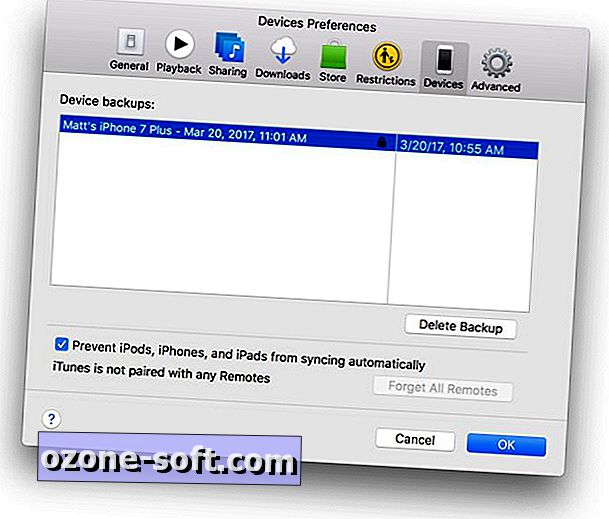
", " modalTemplate ":" {{content}} ", " setContentOnInit ": false} '>
Wenn die Foto-App auch beim Anschließen Ihres iPhones anspricht, können Sie diesem Verhalten schnell ein Ende setzen. Verbinden Sie Ihr iPhone und wenn sich Fotos öffnet, machen Sie die Seitenleiste sichtbar, indem Sie auf Ansicht> Seitenleiste anzeigen klicken . Wählen Sie anschließend Ihr iPhone unter der Überschrift " Importieren" in der Seitenleiste aus und deaktivieren Sie das Kontrollkästchen oben für " Fotos öffnen" für dieses Gerät .
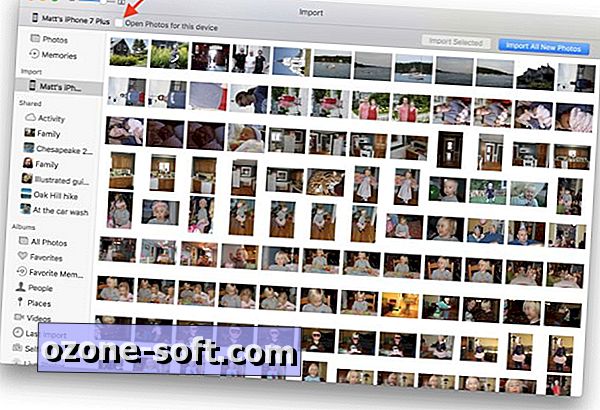
", " modalTemplate ":" {{content}} ", " setContentOnInit ": false} '>
Windows
Bei der Installation von iTunes wird eine kleine App namens iTunesHelper installiert. iTunesHelper überwacht die Dinge im Hintergrund und weist iTunes an, darauf zu springen, wenn ein iOS-Gerät erkannt wird. Wenn Sie iTunesHelper deaktivieren, bleibt iTunes inaktiv, bis Sie es selbst starten.
Öffnen Sie zum Deaktivieren von iTunesHelper den Task-Manager und klicken Sie auf die Registerkarte Start . Suchen Sie in der Liste nach iTunesHelper, klicken Sie mit der rechten Maustaste darauf und klicken Sie auf Deaktivieren . Nach einem Neustart Ihres Computers wird iTunes nicht mehr automatisch geöffnet, wenn Sie Ihr iPhone anschließen.
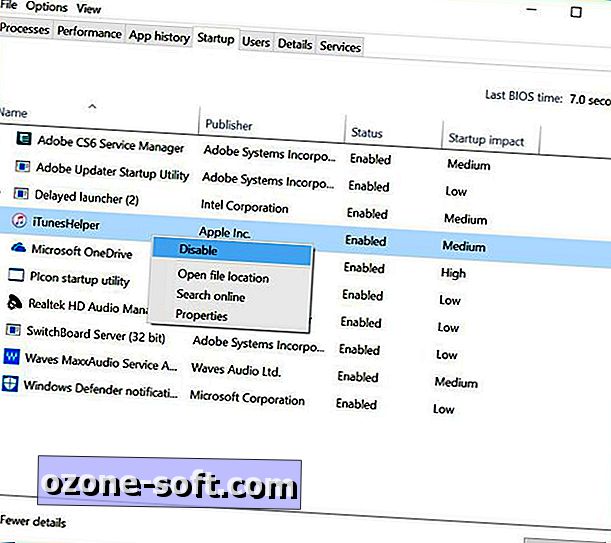
", " modalTemplate ":" {{content}} ", " setContentOnInit ": false} '>
Wenn Sie die automatische Startfunktion von iTunes wiederherstellen möchten, kehren Sie zum Task-Manager zurück. Suchen Sie mit der rechten Maustaste auf iTunesHelper und wählen Sie Aktivieren.












Lassen Sie Ihren Kommentar